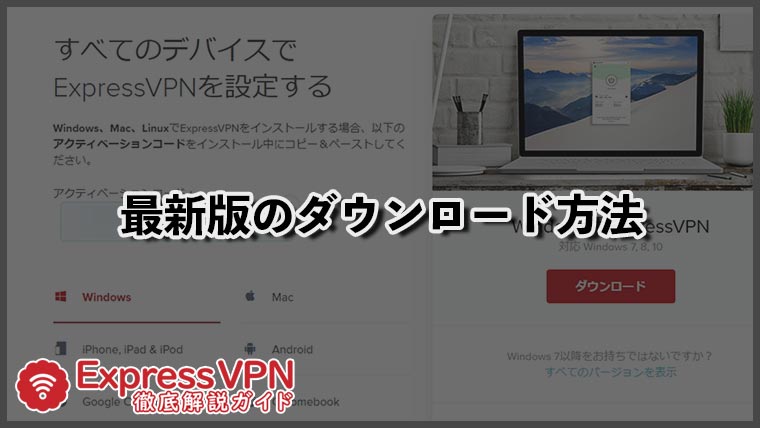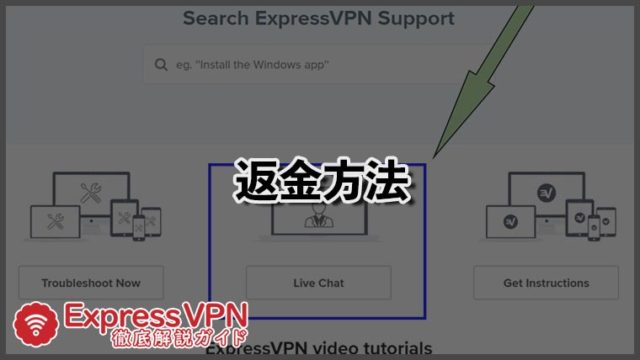ExpressVPNへの登録が完了したら、すぐにソフトをダウンロードすることができるようになります。操作方法はとても簡単なので、最新版のダウンロード方法を解説致します。
ExpressVPNをdownloadするデバイスを選択
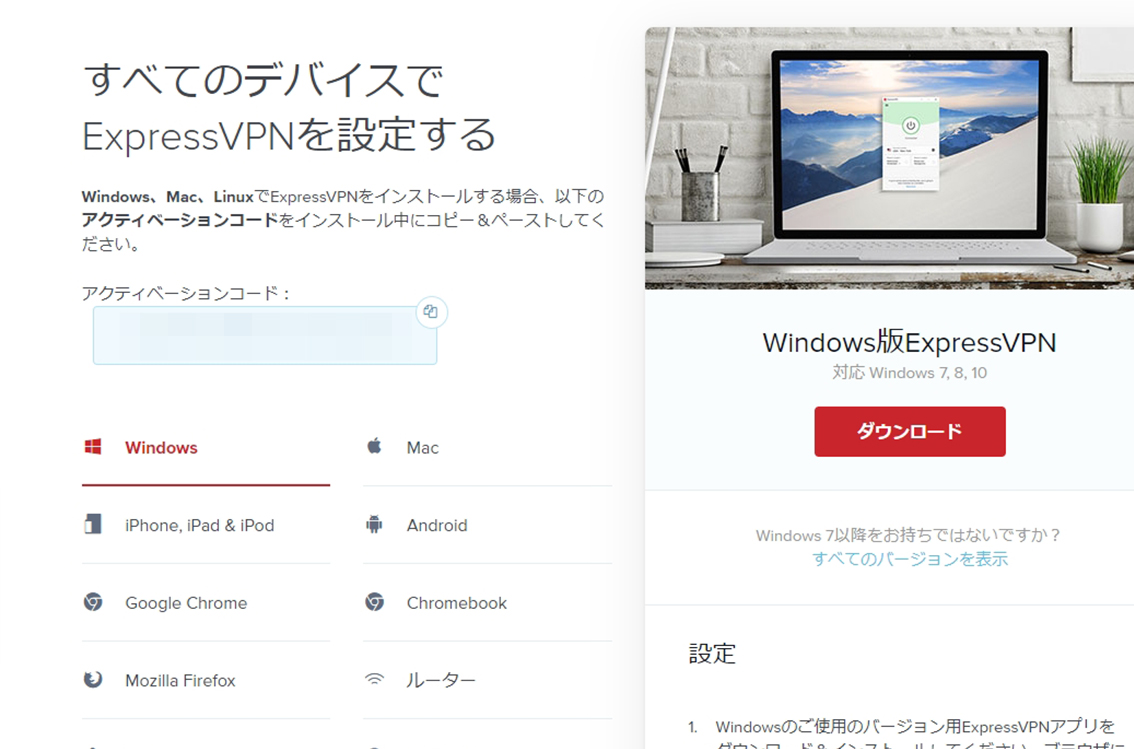
ExpressVPNでは、Windows、Mac、iPhone、Android、Google chrome、chromeBook、ルーターなど、多種多様なデバイスにダウンロードをすることができます。
まずは、実際にご使用になるデバイスを選択しましょう。
ダウンロード制限はなく、全てのデバイスにダウンロードすることができますが、1サブスクリプション、1契約につき同時に接続できるのは5台までとなっています。同時接続には制限があることを覚えておきましょう。
もし5台以上を同時に接続したい場合はルーターをVPN設定にし、各デバイスをルーターに接続することで実質5台制限を解消することができます。
ExpressVPNのdownload方法
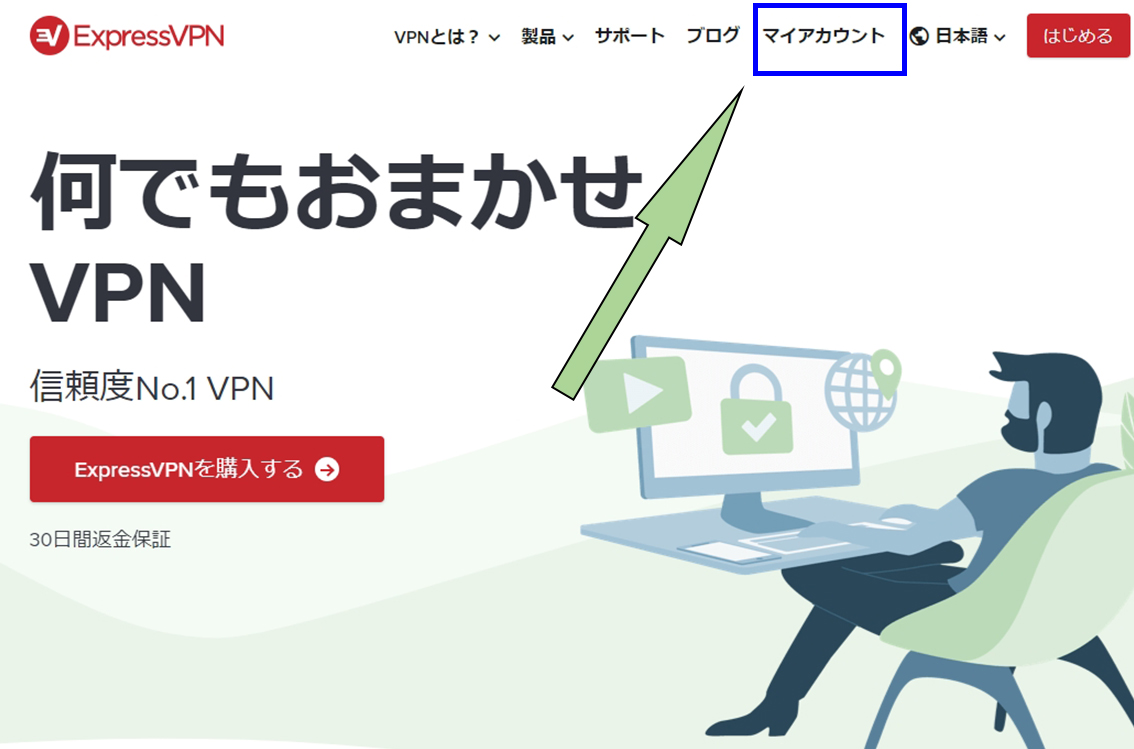
まずはExpressVPNのトップページより「マイアカウント」をクリックしログインします。
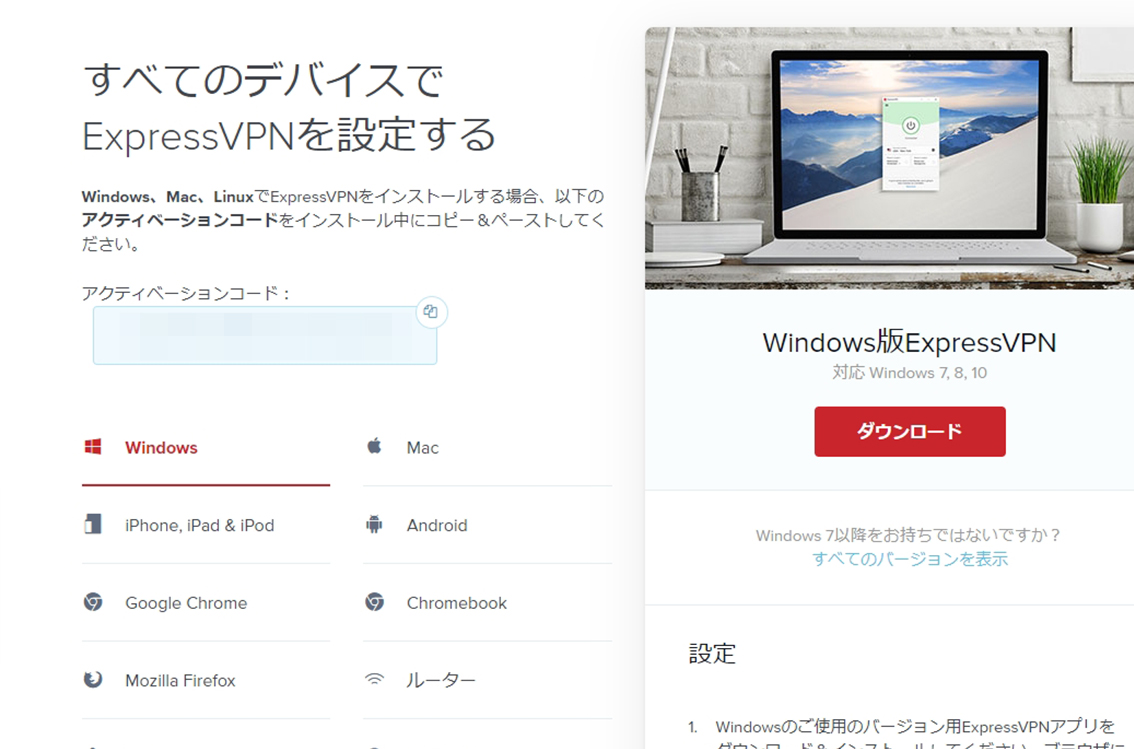
初回ログイン時には、登録時に表示されているパスワードが必要になりますのでご注意ください。
ダウンロードするデバイスを選択できるので、お使いのデバイスに合わせてクリックしましょう。今回はWindowsにて操作を実行していきます。
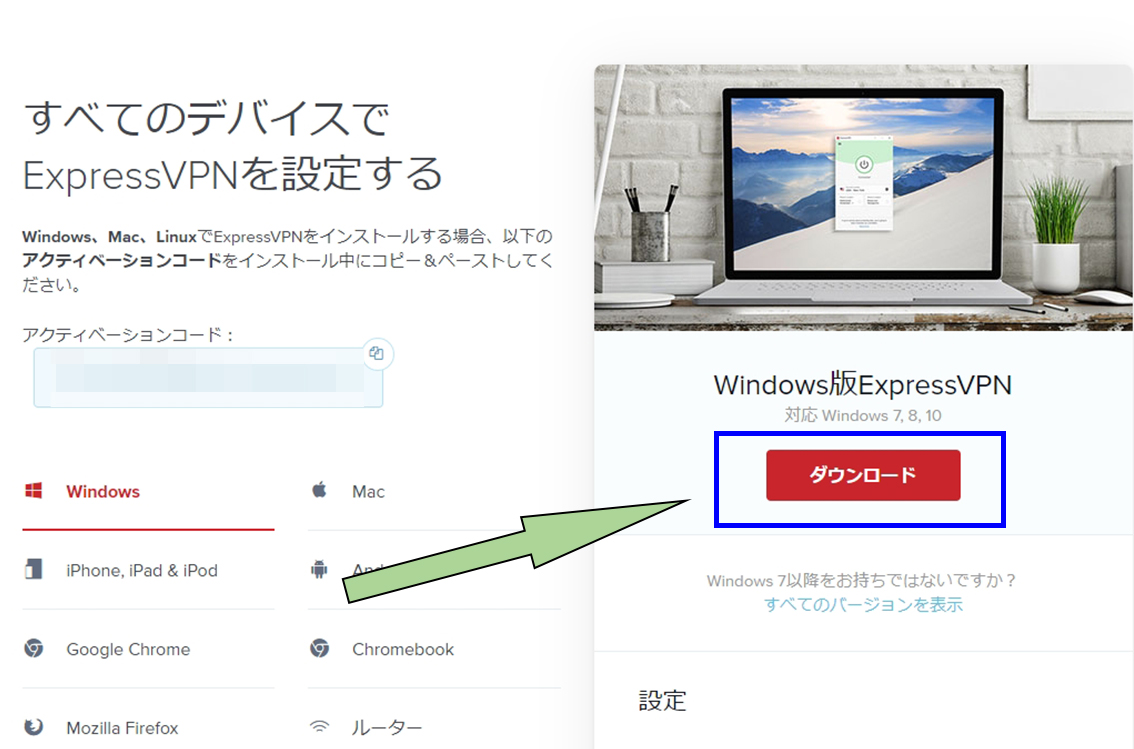
デバイスを選択すると、右側にダウンロードボタンが表示されるのでクリックします。
左上に表示されているアクティベーションコードは後程必要になりますので控えておきましょう。
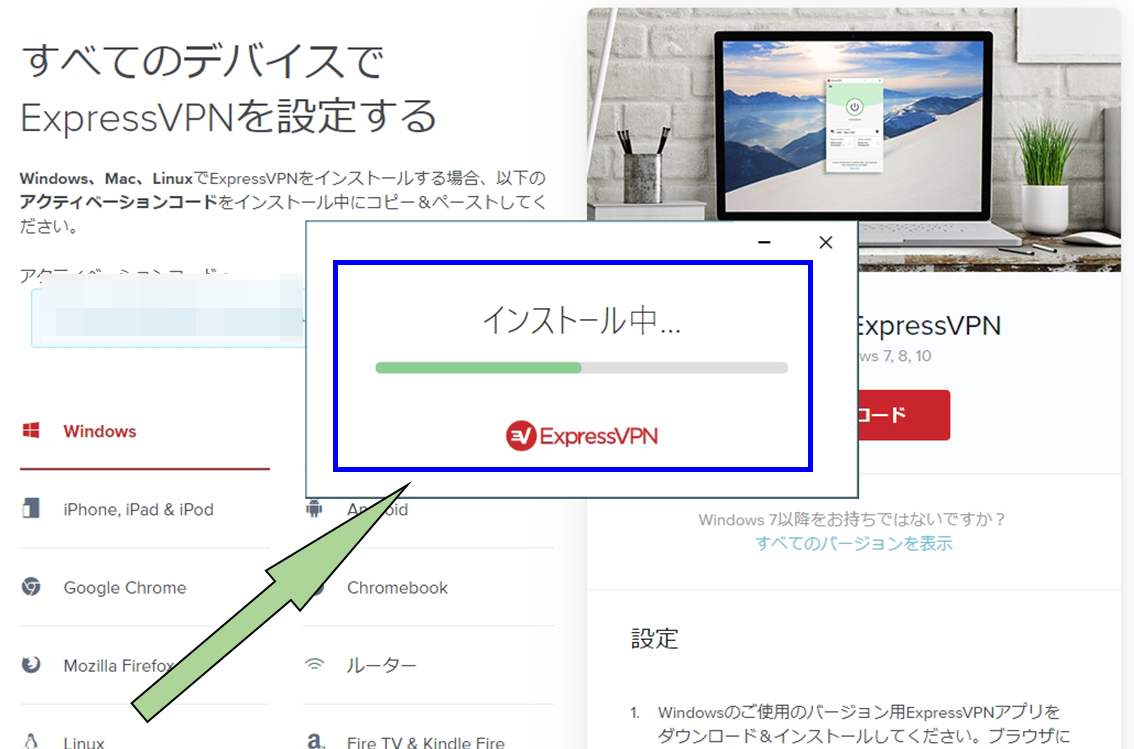
ダウンロードボタンを押すと、進行していきますので完了するまで待機します。
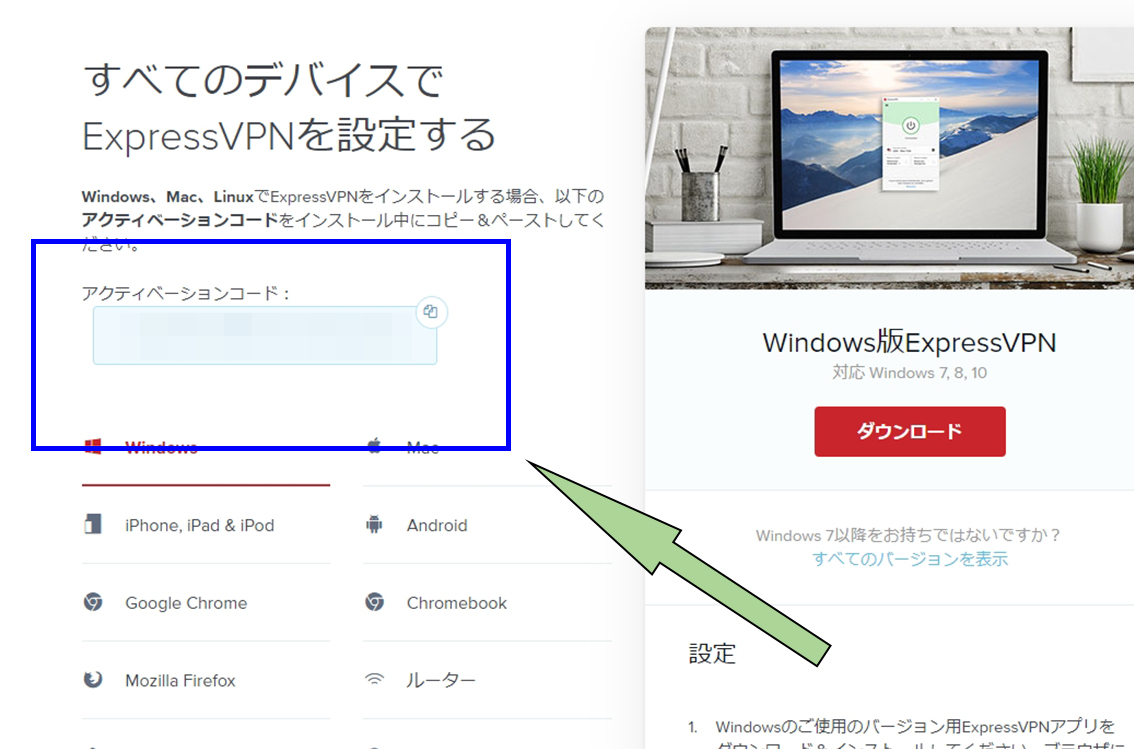
ダウンロードが完了すると、アクティベーションコードを入力するよう表示されますので、先ほどのコードを入力すればダウンロードが完了します。
初回は自動でExpressVPNが立ち上がるか設定するよう表示されますが、後からでも変更可能です。